Рекламные материалы
Рекламные материалы
На момент написания этих строк в партнерской программе доступны следующие рекламные материалы:
• статьи;
• картинки;
• баннеры;
• ротаторы;
• фреймовые страницы.
Во все рекламные материалы уже «вшита» наша партнерская ссылка. К примеру, мы можем скопировать HTML-код готовой статьи с рекламой курса по созданию сайта на CMS Joomla! и вставить его на свой сайт. Во всех ссылках, ведущих на страницу заказа этого курса, прописан наш партнерский идентификатор[2] lessonsjoom (листинг 7.1).
Листинг 7.1. В гиперссылке присутствует наш индификатор lessonsjoom
Надо сказать, что все CMS отличаются одна от другой тем, как реализованы возможности управления. На сегодняшний момент самой доступной и простой в освоении является система <a href="http://1popov.ru/lessonsjoom/disc5"> Joomla</a>. Она бесплатна. В ее разработке принимают участие тысячи профессионалов. На ее основе реализовано сотни тысяч проектов от простой одностраничной визитки в Интернете до большого информационного портала с тысячами постоянных посетителей в день.<br />
Огромным минусом подобной ссылки является то, что приходится перенаправлять пользователя на чужой сайт, то есть, по сути, лить воду на чужую мельницу. Чтобы этого избежать, есть смысл использовать так называемые «фреймовые страницы». Чтобы разобраться, что это такое, воспользуемся справкой с соответствующей страницы партнерки.
Фреймовая страница курса – это обычная HTML-страница, содержащая в себе тег iframe, в котором загружается обычная рекламная страница курса по вашей партнерской ссылке с установкой партнерской куки. Такую страницу вы можете разместить у себя на сайте, то есть на своем домене. Этот подход в партнерской работе имеет свои выгоды.
1. Вам не нужно создавать копии рекламных страниц курсов партнерки для размещения у себя на сайте, а затем следить за их обновлением. Достаточно разместить у себя на сайте фреймовые страницы рекламируемых вами курсов. Все будет грузиться с сайта партнерки, в том числе и страницы приема оплаты.
2. При загрузке фреймовой страницы у посетителя в браузере установится партнерская кука с вашим refid, поэтому если посетитель страницы в последующем сделает и оплатит заказ, вам зачислится партнерская комиссия. При этом в адресной строке браузера партнерский идентификатор фигурировать не будет.
3. Размещение такой страницы на своем домене снижает цену клика при покупке контекстной рекламы, например, на «Яндекс.Директ».
Для каждого курса создается отдельная страница. Для создания фреймовой страницы необходимо выполнить следующие шаги.
Шаг 1. Открыть страницу создания фреймов и выбрать в меню команду Рекламные материалы ? Фреймовые страницы курсов.
Шаг 2. Выбрать название курса и кодировку страницы. Нажать кнопку Скачать страницу для загрузки HTML-файла на локальный компьютер (рис. 7.3).
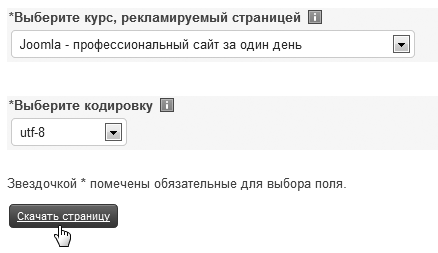
Рис. 7.3. Создание фреймовой страницы
Шаг 3. После того как вы создадите HTML-страницы для выбранных курсов, необходимо загрузить файлы на ваш хостинг.
Мы дали фреймовым страницам названия joomla.thm, php.htm и wordpress.htm. Создали папку video в корневом каталоге сайта www.pcbee.ru, куда и загрузили файлы с помощью уже известного вам FTP-клиента FileZilla (рис. 7.4).
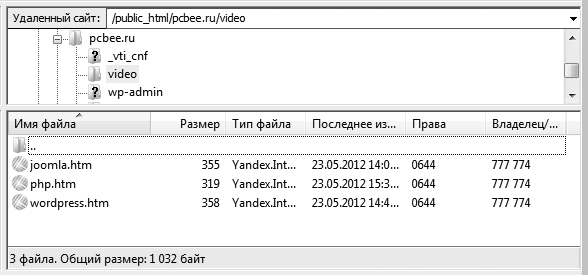
Рис. 7.4. Фреймовые страницы загружены в папку video
Шаг 4. После того как фреймовые страницы загружены на хостинг, можно расставлять на них ссылки как на своем сайте, так и на других доступных ресурсах. Дополнительно можно создать страницу на сайте, где будет дана аннотация на все рекламируемые вами видеокурсы с ссылками на фреймовые страницы (рис. 7.5).

Рис. 7.5. Фрагмент страницы с рекламой видеокурсов
Для позиционирования картинок и текста мы использовали уже хорошо знакомые вам таблицы.
На рис. 7.6 показано, как выглядит фрагмент фреймовой страницы (www.pcbee.ru/video/joomla.htm) с рекламой видеокурса «Joomla – Профессиональный сайт за один день».
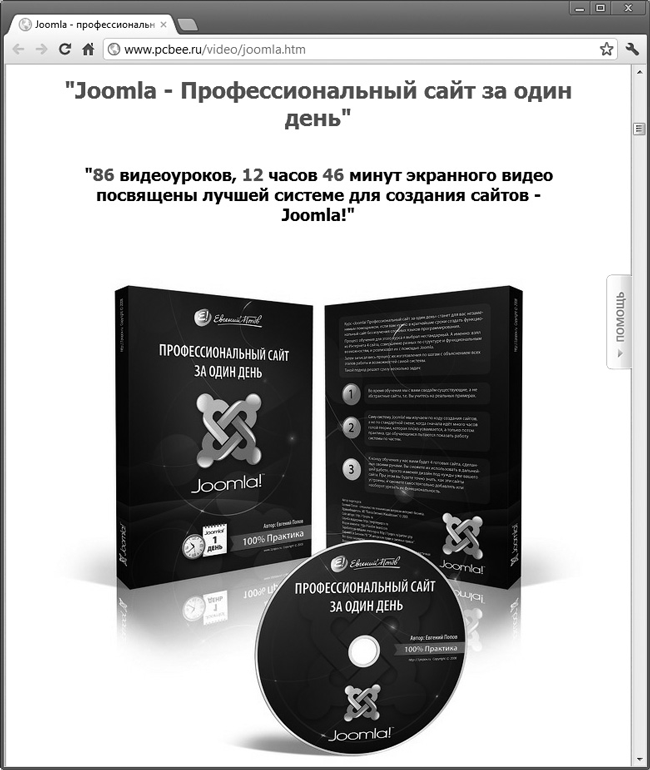
Рис. 7.6. Фрагмент фреймовой страницы видеокурса
Для рекламы товара можно использовать статические баннеры или создать ротатор, выбрав в меню команду Рекламные материалы ? Создать ротатор (рис. 7.7).
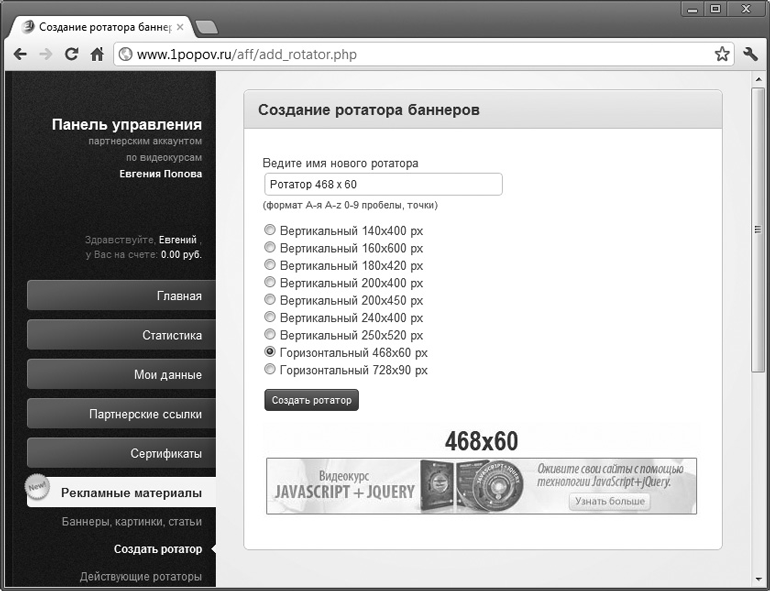
Рис. 7.7. Создание ротатора
При создании ротатора необходимо выбрать его размер и видеокурсы, реклама которых будет в нем «крутиться». Полученный в результате HTML-код нужно вставить на страницы сайта. Мы разместили ротатор в шапке сайта, добавив HTML-код в файл header.php (заголовок) аналогично тому, как мы это делали, вставляя код статистики «Яндекс.Директ» (рис. 7.8).
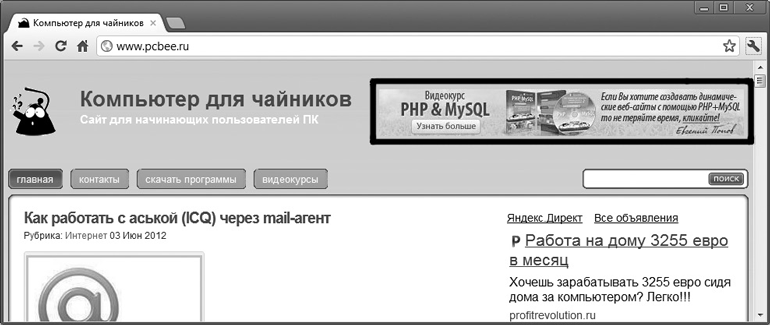
Рис. 7.8. Ротатор в шапке сайта
К сожалению, мы не можем указать точное место для вставки кода ротатора, так как оно зависит от того, какой именно шаблон применяется. Если вы будете использовать тему, в которой уже предусмотрено место для баннера размером 648 х 60 пикселов в шапке сайта (например, знакомую вам Render magazine, рис. 4.41), то останется лишь заменить HTML-код имеющегося баннера на код ротатора.
Совет
Не спешите убирать «лишний» HTML-код. Лучше превратите часть кода, которую, как вам кажется, надо убрать, в комментарий, воспользовавшись соответствующими тегами (<!– Это комментарий –>). Тогда при необходимости вы сможете оперативно «откатить» все назад.
Более 800 000 книг и аудиокниг! 📚
Получи 2 месяца Литрес Подписки в подарок и наслаждайся неограниченным чтением
ПОЛУЧИТЬ ПОДАРОКДанный текст является ознакомительным фрагментом.
Читайте также
Рекламные мифы
Рекламные мифы Не секрет, что очень часто реклама вводит нас в заблуждение. Делается это по-разному: в ход идет и откровенный обман, и современные методы воздействия на подсознание человека.Например, иногда реклама сообщает, что «продукт рекомендован (одобрен) Минздравом
Рекламные мифы
Рекламные мифы Не секрет, что очень часто реклама вводит нас в заблуждение. Делается это по-разному: в ход идет и откровенный обман, и современные методы воздействия на подсознание человека.Например, иногда реклама сообщает, что «продукт рекомендован (одобрен)
Рекламные мифы
Рекламные мифы Не секрет, что очень часто реклама вводит нас в заблуждение. Делается это по-разному: в ход идет и откровенный обман, и современные методы воздействия на подсознание человека.Например, иногда реклама сообщает, что «продукт рекомендован (одобрен)
3. Рекламные тексты. Неполитические слоганы
3. Рекламные тексты. Неполитические слоганы 333 «А что это у нас граф Суворов ничего не ест?» – «Ждемс». Телеклип «Суворов» (серия «Всемирная история банка “Империалъ”», 1994). 334 Безопасность прежде всего! // Safety first. Восходит к слогану британских железнодорожных компаний:
Материалы
Материалы Цементы для приготовления бетонных смесей рекомендуется выбирать в соответствии с данными табл.3.1 и ГОСТ 23464-79. Приемку цементов следует производить по ГОСТ 22236-85, транспортирование и хранение – по ГОСТ 22237-85.Таблица 3.1. Область применения цементов в
9.1.2. Рекламные средства
9.1.2. Рекламные средства Необходимо еще раз отметить, что главная цель рекламы – это увеличение сбыта, поэтому одним из ключевых показателей рекламы является ее эффективность. Поэтому среди большого числа рекламных средств нужно подбирать именно те, которые позволят
Материалы
Материалы При выборе экипировки сначала нужно определиться с материалами. Натуральная кожа обладает отличной абразивной стойкостью и долго носится, поэтому практически все гоночные комбинезоны изготавливаются из нее. Но кожа коже рознь. Выделанные шкуры оленя, лося
3. РЕКЛАМНЫЕ ТЕКСТЫ И НЕПОЛИТИЧЕСКИЕ ЛОЗУНГИ
3. РЕКЛАМНЫЕ ТЕКСТЫ И НЕПОЛИТИЧЕСКИЕ ЛОЗУНГИ 226 А что это у нас граф Суворов ничего не ест? – Ждем-с. Телеклип «Суворов» (серия «Всемирная история банка “Империалъ”»,
14. РЕКЛАМНЫЕ АГЕНТСТВА И ИХ ЗАДАЧИ
14. РЕКЛАМНЫЕ АГЕНТСТВА И ИХ ЗАДАЧИ Разработкой и созданием рекламной кампании занимаются либо рекламные агентства, либо рекламный отдел самой компании.Преимущества рекламных агентств• наличие высококвалифицированных специалистов:• привносят взгляд со стороны на
62. РЕКЛАМНЫЕ АССОЦИАЦИИ
62. РЕКЛАМНЫЕ АССОЦИАЦИИ В 90-х гг. XX столетия в России появились первые общественные организации, объединившие рекламистов страны.Наиболее авторитетная – Российская ассоциация рекламных агентств (основана в 1993 г.), представляющая интересы крупнейших рекламных